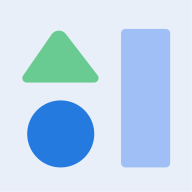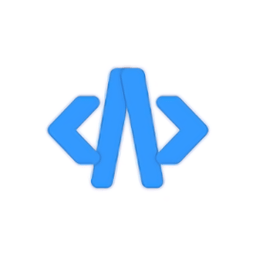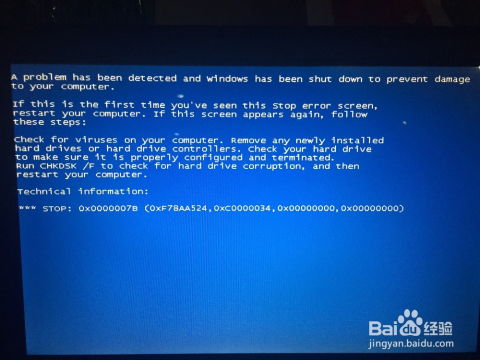解决电脑开机蓝屏错误代码0x00000024的方法
电脑开机蓝屏,代码0x00000024,这串令人头疼的数字是否让你的电脑生活陷入了困境?别担心,本文将为你提供全面、实用的解决方法,让你的电脑重获新生!

首先,我们要明确,蓝屏代码0x00000024通常与硬盘问题息息相关。这可能是由于硬盘损坏、驱动程序冲突、系统文件损坏等多种原因导致的。面对这一困扰,我们不必慌张,下面将为你逐一介绍几种有效的解决方法。
方法一:进入安全模式,卸载冲突程序
当电脑开机出现蓝屏时,首先可以尝试进入安全模式。在开机时按住F8键,进入高级启动选项,选择“安全模式”或“安全模式带网络”。在安全模式下,你可以尝试卸载最近安装的程序或驱动程序,这些新安装的软件可能与系统存在冲突,导致蓝屏。卸载后,重启电脑,看看问题是否得到解决。
如果安全模式也无法进入,你还可以尝试选择“最后一次正确的配置”来启动电脑。这通常能够恢复系统到上一次正常启动的状态,有时可以解决由配置错误或驱动程序问题导致的蓝屏。
方法二:运行磁盘检查,修复硬盘错误
如果蓝屏问题与硬盘有关,运行磁盘检查是一个有效的解决方法。你可以在安全模式下打开命令提示符,或者使用Windows安装介质进入修复计算机选项。然后,输入命令“chkdsk /r /f”来检查并修复硬盘上的错误和坏扇区。这个命令会扫描整个硬盘,查找并修复损坏的扇区,提高硬盘的稳定性和性能。
如果你没有Windows安装介质,还可以使用另一台正常工作的电脑制作一个系统U盘。将系统U盘插入蓝屏的电脑中,选择使用U盘启动,进入PE系统。在PE系统中,你可以使用硬盘检测工具来检查磁盘是否存在坏道问题,并进行修复。修复完成后,重启电脑,通常可以解决蓝屏代码0x00000024的问题。
方法三:检查硬件连接,确保稳定
硬件连接不良也可能导致蓝屏问题。因此,你可以尝试关闭电脑并断开电源,然后打开电脑机箱,检查硬盘的数据线和电源线是否松动或损坏。如果发现松动或损坏的线缆,可以重新连接或更换新的线缆,并确保硬盘与主板的接触良好。重新连接后,重启电脑,看看问题是否得到解决。
方法四:更新驱动程序,提升系统兼容性
驱动程序是系统与硬件之间的桥梁,如果驱动程序过时或存在错误,也可能导致蓝屏问题。因此,你可以尝试在安全模式下打开设备管理器,找到硬盘控制器或存储控制器的项目。右键点击该项目,选择“更新驱动程序软件”,然后按照提示进行操作。更新驱动程序后,重启电脑,看看问题是否得到解决。
方法五:执行系统还原,恢复之前状态
如果以上方法都无法解决蓝屏问题,你可以尝试执行系统还原。在安全模式下打开控制面板,选择“系统和安全”-“恢复”-“打开系统还原”。然后,选择一个之前创建的还原点,并按照向导进行操作。系统还原会将系统恢复到之前的状态,有时可以解决由系统文件损坏或配置错误导致的蓝屏问题。
方法六:重新安装操作系统,彻底解决问题
如果以上所有方法都无法解决蓝屏问题,那么可能是系统文件严重损坏,此时只能考虑重新安装操作系统了。在重新安装之前,请务必备份你的重要数据。你可以使用专业的数据恢复软件来帮助你备份数据。然后,准备一个Windows安装介质,并在BIOS中设置从该介质启动。按照屏幕提示进行系统安装,并激活和更新系统。重新安装操作系统后,通常可以解决蓝屏代码0x00000024的问题。
除了以上具体的解决方法外,还有一些额外的建议可以帮助你预防蓝屏问题的发生:
1. 定期维护硬盘:使用磁盘清理和磁盘碎片整理工具来维护硬盘的健康状态。
2. 避免同时启动过多程序:过多的程序同时启动会增加系统的负担,容易导致蓝屏问题。因此,尽量避免同时启动过多的程序。
3. 定期更新驱动程序和系统:驱动程序和系统的更新通常包含了对已知问题的修复和改进,因此定期更新可以提高系统的稳定性和兼容性。
4. 注意电脑的使用环境:避免在灰尘过多、温度过高或湿度过大的环境中使用电脑,这些环境因素都可能对电脑硬件造成损害。
综上所述,蓝屏代码0x00000024虽然令人头疼,但并非无解。通过本文提供的多种解决方法,你可以轻松应对这一问题,让你的电脑重获新生。无论你是电脑新手还是资深用户,都可以根据自己的实际情况选择最适合的解决方法。希望这篇文章能够帮助你解决蓝屏问题,让你的电脑生活更加顺畅!
- 上一篇: 如何在谷歌地图上轻松查看逼真的3D街景?
- 下一篇: 《梦幻西游:剧情全解析与通关攻略》
-
 轻松解决蓝屏代码0X00000024的实用方法资讯攻略11-28
轻松解决蓝屏代码0X00000024的实用方法资讯攻略11-28 -
 轻松解决电脑蓝屏0X0000007E错误代码的有效方法资讯攻略11-06
轻松解决电脑蓝屏0X0000007E错误代码的有效方法资讯攻略11-06 -
 电脑蓝屏错误代码0x00000050该怎么解决?资讯攻略12-02
电脑蓝屏错误代码0x00000050该怎么解决?资讯攻略12-02 -
 轻松解决电脑蓝屏代码0x000000F4的实用方法资讯攻略11-26
轻松解决电脑蓝屏代码0x000000F4的实用方法资讯攻略11-26 -
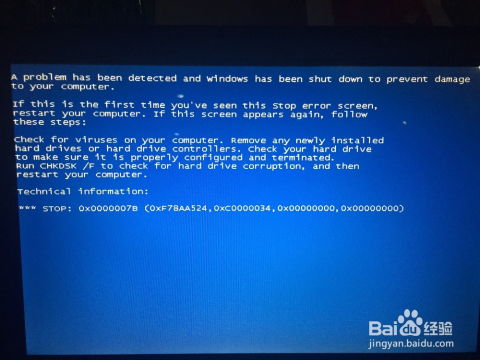 电脑蓝屏0x0000007B错误代码怎么解决?资讯攻略01-09
电脑蓝屏0x0000007B错误代码怎么解决?资讯攻略01-09 -
 快速解决电脑开机蓝屏问题的实用方法资讯攻略10-24
快速解决电脑开机蓝屏问题的实用方法资讯攻略10-24